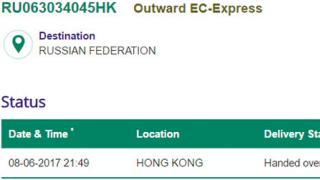BD este disc Blu-ray. Așa-zisul nou format disc optic– purtător de informații cu densitate crescută. Pe astfel de suporturi, cantități mult mai mari de date digitale sunt înregistrate și stocate decât pe CD-urile și DVD-urile obișnuite. Apropo, discurile compacte (CD-urile) părăsesc încet și din păcate piața. Volumul lor, de până la 1 GB, este deja prea mic pentru a înregistra filme la rezoluție înaltă, în așa fel încât aceste filme să fie plăcut de vizionat pe ecrane mari televizoare moderne.
Discurile BD pot fi cu un singur strat sau cu mai multe straturi. Un disc cu un singur strat poate stoca aproximativ 25 GB, iar un disc cu două straturi poate stoca aproximativ 50 GB. În consecință, un disc cu trei straturi poate conține 100 GB de informații, iar un disc cu patru straturi poate conține 128 GB.
Capacitatea de a „împacheta” o cantitate atât de mare de informații pe un disc de același diametru (12 cm) este determinată în primul rând de faptul că pentru citirea și scrierea în Tehnologia Blu-ray Ei nu folosesc lasere roșii sau infraroșii, ci un laser albastru-violet. Lungimea de undă a acestui laser este de 405 nm, comparativ cu 650 nm pentru laserul roșu și 780 nm pentru laserul infraroșu. O lungime de undă mai mică înseamnă un diametru mai mic al punctului de înregistrare și o lățime mai mică a pistei. Comparat cu DVD obișnuit s-a înjumătăţit. În consecință, densitatea de înregistrare a datelor a crescut.
Despre această nouă metodă de înregistrare a informațiilor multimedia puteți citi și în articolul „Blu-ray remux, ce este?”, publicat pe 30 noiembrie 2014.
Cititorii atenți au observat probabil că numele formatului este scris greșit: Blu-ray în loc de Blue ray. Acesta nu este analfabetism, este viclenia celor care ar fi trebuit să înregistreze acest nume ca marcă. Înregistrați expresia „Blue ray” ca marcă A fost imposibil pentru că este folosit prea des, iar Blu-ray este binevenit.
Volum mare de discuri noi Format Blu-ray a permis producătorilor video să înregistreze pe un singur disc nu numai imaginea, ci și piesa audio și titlurile, dublate în mai multe (până la 20 de limbi). În plus, era loc pe disc pentru un meniu, interviuri cu artiști și regizori, pentru diferite feluri de replici istorice și... și multe altele.
Și aici ajungem la fenomenul pe care creatorii programului Microsoft Excel l-au întâlnit cândva. Un program remarcabil din toate punctele de vedere, permițându-vă să creați miracole, dotat cu un număr imens de funcții din diverse domenii ale științei și economiei. Dar s-a dovedit că majoritatea utilizatorilor acestui program îl folosesc pentru a automatiza relativ calcule simple, și diverse complexe financiare sau functii statistice Ele sunt considerate „micul vitribenki al doamnei”, așa cum se spunea cândva în Ucraina. Mai mult, aproximativ un sfert dintre utilizatori programe Excel nici măcar nu știau ce fel de funcții „extra” erau introduse în ceea ce credeau că este un program foarte util.
Nu este de mirare că oamenii de IT cinici au comparat imediat acest program minunat – repetăm încă o dată – cu o femeie și au formulat: „Femeia Excel susține că poate face multe, dar tot ce ai nevoie de la ea este sex și o cină caldă.”
Cam aceeași poveste s-a întâmplat cu discurile Blu-ray. Utilizatorul trebuie să cumpere un disc cu o imagine, 20 coloane sonoreși cu subtitrări în 20 de limbi doar pentru a viziona filmul la înaltă definiție coloana sonorăîntr-o singură limbă sau cu subtitrări tot într-o singură limbă. Materialele suplimentare și meniurile bine organizate nu sunt aproape niciodată necesare de către utilizator, iar protecția specială ingenioasă împotriva copierii chiar îi enervează pe mulți.
Aici remixează filmul, adică elimină tot ce nu este necesar. Remux este piesa video originală și piste audio și subtitrări tăiate. Dezbrăcat în sensul că din 20 de piese audio și multe fișiere cu subtitrări, doar rusă și limbi engleze(vorbim, desigur, despre telespectatori vorbitori de limbă rusă). Remux nu include un „meniu” și diverse Materiale suplimentare, care erau disponibile pe discul original. Toată această „bogăție săracă” poate încadra într-un fișier mai mulți gigaocteți.
La prima vedere, aceasta seamănă cu extragerea, despre care a fost deja scris în articolul „Ce este SatRip?” din data de 14.11.2013. Cu toate acestea, atunci când este extras, conținutul fișierului media este de înaltă calitate (datorită faptului că acest fișier media are marime mare) este convertit într-un fișier media de calitate mai proastă, dar dimensiune mai mică. Un film care a fost rupt va arăta bine pe ecranul unui computer, dar nu și pe ecran mare TELEVIZOR. Dar îl puteți descărca mai repede și pentru a-l transfera de la computer la computer este posibil să aveți nevoie doar de o unitate flash cu o capacitate de câțiva Gigabytes.
Remux extrage doar o parte din materialul stocat pe BD, fără a-i modifica calitatea, și plasează acest material pe un mediu separat. Deoarece videoclipurile și subtitrarile de înaltă calitate, precum și una sau două piste audio nu ocupă mult spațiu, acestea pot fi plasate cu ușurință, de exemplu, pe un DVD. Și redați acest conținut media, redând un film cu imagini și muzică pe marele ecran cea mai bună calitate, care oferă publicului o plăcere considerabilă.
Astăzi, filmele de bună calitate sunt video HD, distribuite oficial, de exemplu, pe Blu-ray sau HD disc DVD X.
Principalul inconvenient la copierea și stocarea acestora este dimensiunea lor mare.
Acestea sunt de obicei disponibile pentru descărcare de pe Internet. rupturiȘi remixuri astfel de filme care au dimensiuni mai mici.
Să vedem cum diferă.
Remux se obține dacă discul Blu-ray original este rescris și plasat într-un alt container, de exemplu, .mkv. Principalul lucru este că videoclipul și sunetul originalului rămân neschimbate, adică. calitatea este complet păstrată.
Dimensiunea este redusă datorită faptului că subtitrările, melodiile audio inutile (dublare, traduceri), materialele suplimentare și meniurile sunt eliminate.
În acest fel, puteți reduce conținutul discului la jumătate, dar dimensiunea rămâne în continuare semnificativă, ceea ce nu deranjează întotdeauna utilizatorii.
Ce se întâmplă dacă aveți nevoie de un film de o anumită dimensiune, de exemplu, astfel încât să încapă pe un DVD sau pe o unitate flash? Apoi fac o ruptură.
Rip - vine de la cuvânt englezesc ruperea- rupt. Aceasta este extragerea video și audio de pe unele medii, de exemplu, CD, DVD, Blu-ray, casete video, streaming video, - și salvarea într-un fișier.
Semnul principal al ruperii este conversia video sursă la alt format, care asigură, de exemplu, un grad mai mare de compresie și o reducere a volumului video.
De asemenea, scopul creării unui rip nu este acela de a reduce dimensiunea, ci de a obține un alt format care va fi redat de playerul tău.
Desigur, la extragere, puteți elimina și lucruri inutile, ca în cazul remixării - materiale suplimentare, meniuri, subtitrări, publicitate etc.
Este clar că calitatea ripului va fi mai proastă decât cea a videoclipului original, deoarece orice recodificare implică acest lucru.
Cât de gravă va fi deteriorarea depinde de obiectivele persoanei care efectuează ruperea. Uneori este aproape imposibil de observat vizual diferența, iar uneori calitatea suferă destul de semnificativ. Acest lucru este vizibil mai ales atunci când videoclipul rezultat trebuie să aibă o anumită dimensiune, de exemplu, pentru înregistrarea pe disc.
Dacă descărcați un film HD de pe un tracker, acestea vor fi cel mai adesea rip-uri: BDRip, HDDVDRip, HDTVRip, DTheaterRip cu rezoluție înaltă (720p sau 1080p).
Să ne uităm la aceste soiuri:
BDRip- rupe cu disc Blu-ray(mai multe pe Blu-ray).
HDDVDRip- extrage de pe DVD de mare capacitate (mai multe detalii despre HD DVD în articolul despre Blu-ray).
HDTVRip- extrage de la televiziunea de înaltă definiție transmisă prin cablu sau prin satelit.
DTheaterRip- extrage din DTheater - casete video digitale (D-VHS) cu o rezoluție de 720p și 1080i și având o pistă audio în format Dolby Digital sau DTS. Astfel de casete au apărut în SUA în 2002 și necesită un VCR special, deci distribuția de masă nu am primit.
Adesea, după descărcarea unui film de pe Internet (de obicei acestea sunt rip-uri), constatăm că calitatea acestuia lasă de dorit. Cum să estimăm ce vom obține înainte de a începe descărcarea?
În primul rând, înainte de a descărca, trebuie să acordați atenție dimensiunii: mărime mică sugerează calitate scăzută. BD-ul original are o dimensiune de aproximativ 25 GB, desigur, cu toate materialele suplimentare.
Unii sunt siguri că rip-urile 1080p sunt întotdeauna mai bune decât 720p. Acest lucru este valabil pentru videoclipul original, dar calitatea rip-ului depinde în mare măsură de cât de optimi au fost aleși parametrii de codificare.
Dacă un rip 720p este realizat cu software sau hardware de înaltă calitate, o creștere a rezoluției (upscaling) la 1080p, atunci este destul de dificil de observat diferența față de original. Prin urmare, dacă un rip are o rezoluție de 720p, asta nu înseamnă calitate proastă.
A doua problemă este nepotrivirea dimensiunii ecranului
Raportul de aspect al ecranului este indicat de AR (Raport de aspect), cel mai des găsit:
2,35 (2,39 / 2,40):1=21:9.
Pentru televizoarele moderne cu plasmă și LCD, raportul de aspect standard este 16:9 (dar există excepții, de exemplu, 16:10).
Trebuie avut în vedere că, în mod ideal, AR ar trebui să fie modul în care a fost conceput și creat de regizor pentru a fi afișat pe un ecran de cinema (OAR - Original Aspect Ratio). Acesta este motivul pentru care AR în diferite rip-uri poate avea rapoarte de aspect foarte diferite.
Când vizionați pe un monitor sau pe ecranul televizorului, pot exista dungi negre pe laterale, iar acest lucru se întâmplă tot timpul. Totul ține de discrepanța dintre părțile laterale ale ecranului și film, vedem în mod constant asta chiar și atunci când ne uităm la emisiuni de televiziune.
În plus, pentru rip-uri, apare adesea o situație când rezoluția este setată la 1080i/p (1920x1080) sau 720p (1280x720), iar imaginea reală are o rezoluție mai mică, de exemplu, 1920x800 sau 1280x544.
Aceasta nu este o greșeală, ci o acțiune deliberată: tăierea granițelor într-un videoclip al cărui RA are o rezoluție diferită de standardul 16:9 (cum a intenționat regizorul).
Ca urmare a unei astfel de decupări, rata de biți (care determină dimensiunea filmului) este cheltuită de fapt. Informatii utile, și, de asemenea, elimină scăderea calității video la granița dintre margini și imagini.
Tăierea granițelor nu degradează percepția vizuală a filmului, deoarece Când joacă, jucătorul însuși completează imaginea la standardul necesar și adaugă chenaruri tăiate.
Introducere
Buna ziua. Dacă citiți acest articol, atunci v-ați întrebat cel puțin o dată „Cum se face un Blue-Ray Remux?” sau „Ce este Remux sau prin ce diferă de un Rip obișnuit” a? articol Voi încerca cât mai bine posibil să descriu mai detaliat cum să creez un Blue-Ray Remux de înaltă calitate și să răspund la majoritatea posibile întrebări. La un moment dat mi-am pus întrebări similare și, sincer să fiu, m-am săturat puțin să caut informații pe internet și să le adun bucată cu bucată. Am decis să scriu acest articol pentru a-l combina într-un singur întreg (similar cu articolul despre chkdsk, care poate fi găsit pe site-ul nostru).
Puțină teorie.
Ce este Remux și cum diferă de un simplu Rip?
Remux(Engleză) Re- Mu ltiple X ing) - aceasta este demontare, in în acest caz, Blue-Ray, disc în componente individuale (stream video, piese audio, subtitrări, eventual capitole etc.) și reasamblarea ulterioară (sau ambalarea) a tuturor componentelor (sau numai a celor selectate de dvs.) într-un container (de exemplu, MKV) fără orice compresie, ceea ce face procesul în sine mult mai rapid! Cu alte cuvinte, Remux este un transfer video original, necomprimat, de obicei de pe un disc BD sau HD-DVD cu piese audio, subtitrări sau capitole adăugate (sau eliminate) și ambalate în orice container acceptat. Nu uitați: de îndată ce prinderea este aplicată, remuxul dvs. devine o ruptură! Avantajele sunt următoarele fapte:
- Avantaj Remuxîn fața lui Rip este ceea ce este reprezintă originalul disc licențiat nici un material inutil, nu o extragere a discului original.
- Stocare ușoară și economisire de spațiu pe hard disk. Deoarece un remix este în esență o copie a discului Blu-ray original, sigilat într-un singur fișier, după eliminarea lucrurilor inutile: limbi străine inutile (traducere, precum și dublare), de exemplu, subtitrări și altele, fără re -codare.
- La remixare calitate dosar terminat la fel ca Blue-Ray original.
- Relativ lumina si editare rapidă fișier remix, de exemplu, dacă doriți să adăugați sau să eliminați ceva din el.
Minusuri:
- Nu toți jucătorii casnici pot citi astfel de fișiere remix, spre deosebire de aceleași rip-uri.
- În funcție de acțiunile efectuate de utilizator, dosar final poate avea exact aceeași dimensiune cu discul original. Acest lucru poate să nu fie convenabil dacă scopul designului este în primul rând de a economisi spațiu, mai degrabă decât de a menține calitatea. În acest caz, este mai bine fie să faceți un remix corect pe baza articolului, fie pur și simplu să faceți un rip.
Ce este Rip atunci?
RIP(Engleză) RIP ping - rupt) - extragerea de informații din media audio-video într-un fișier. Uneori, termenul este folosit și pentru acțiunea inversă, mai des numită „mastering” (de exemplu, mastering DVD) sau „remastering”. De obicei, sursa de date pentru ripa Discuri compacte, DVD-uri, casete video, transmisii audio/video în flux (atât în formate digitale, cât și analogice). Caracteristica principală a unui rip este transformarea unui format care este incomod de stocat și transferat într-un fișier care este mai puțin dependent de dispozitivele de redare și decodare.( ! ) Cel mai adesea, la extragerea datelor din format original sunt convertite în altul, oferind un raport de compresie mai mare (de exemplu, CD audio și alte medii audio (vinil, emisiuni radio) sunt adesea convertite în MP3, Vorbis, FLAC, WMA; videoclipurile (DVD, emisiuni TV, VHS) sunt comprimate prin Xvid, DivX, H. 264, WMV). Rezultatul este salvat ca unul sau mai multe fișiere container (MPEG, Ogg, Ogg Media, MKV, AVI). Sau emisiunile TV VHS sunt convertite în DVD (de exemplu, DVD5 (disc de 4,7 GB) sau DVD9 (disc de 8,5 GB) pentru playerele DVD clasice). ( Conform Wikipedia).
Pregătirea.
Cred că aici poate fi completată teoria de bază pentru moment și putem începe să exersăm. Dar înainte de asta, trebuie să discutăm câteva nuanțe.
Vreau să vă avertizez imediat că copierea și distribuirea ilegală a unei copii protejate prin drepturi de autor a unei opere audiovizuale (produs video) reprezintă piraterie video și un tip de încălcare a drepturilor de autor, care poate fi pedepsită administrativ și penal. Aș dori să vă rog să considerați acest articol ca instrucțiuni aplicabile propriilor discuri Blu-Ray înregistrate, cu materiale care nu încalcă drepturile de autor ale altora.
Cred că ești de acord cu cele de mai sus și atunci suntem pregătiți. Pentru comoditate, să facem un plan pentru acțiunile ulterioare. Acest lucru va fi mult mai convenabil decât dacă totul este scris haotic și în dezordine. Asa de, ce facem (plan general de acțiune):
- Noi producem evaluare generală situații, ne-am propus obiective specifice. Fie că este vorba despre economisirea spațiului, menținerea calității sau doar o copie.
- Pregătim hardware-ul și programele necesare.2.1 Avem nevoie de o unitate de disc compatibilă cu Blu-ray.2.2 Vom avea nevoie de următoarele programe: DVDFab, BDinfo, tsMuxer și MKVMerge.
- Să începem. 3.1 Copiere 3.2 Editare, curățare 3.3 Reambalare
Etapa 1. Evaluare și pregătire.
Trebuie să înțelegem ce avem și ce vrem să obținem din el. Să presupunem că aveți un fel de Blue-Ray și doriți să îl convertiți în mkv-remux. Cred că va fi clar că pentru asta aveți nevoie de o unitate de disc care măcar acceptă citirea unor astfel de discuri. ( Nu voi lua în considerare opțiunea de descărcare a datelor sursă a oricărui disc BD de pe Internet, din motivul descris mai sus, dar vă voi sugera că cu această opțiune puteți sări peste paragrafele care descriu copierea datelor de pe disc. Și toate acțiunile ulterioare sunt identice. cred ca intelegi.) Dacă aveți un disc Blue-Ray, atunci este foarte recomandat să îl copiați pe computer folosind programe speciale. Este mai degrabă necesar să faceți acest lucru, deoarece discurile licențiate au întotdeauna protecție împotriva copierii. Desigur, veți avea nevoie de mult spațiu pentru sursa copiată și pentru viitorul remix. Nu uitați că greutatea medie a unui BD este de 25 de giga. Preferabil la spatiu liber a fost de cel puțin 3 (!!!) ori mai mult decât cântărește BD-ul tău.
Pasul 2: Copiați pe computer folosind DVDFab 8.
Avem mult spațiu. Fierul necesar este acolo. Și discul, desigur. Să începem să copiem. Aș dori să notez că, dacă încercați să copiați un BD licențiat, cel mai probabil, la un moment dat, veți primi o eroare de citire sau scriere. Acesta a fost sistemul de protecție pe Blue-Ray. Sunt destul de multe și nu are rost să le enumeram. Trebuie să copiați discul Blu-ray în folderul pregătit. Pentru a face acest lucru, vă recomand să utilizați programul DVDFab 8. (Nu vă alarmați de prezența DVD-ului și de absența abrevierilor BR(BD) în nume. Este multifuncțional. Nu voi da link-uri, le veți găsi singur. Programul are Perioada de probăîn 30 de zile și nu am găsit nicio restricție. Cred că te poți descurca și cu instalarea programului.) Deci tu instalat program. Lansa. După deschiderea programului, vă va scana unitățile pentru medii Blue-Ray. Acest va dura puțin timp. Doar Aștepta.Cel mai probabil, regiunea de pe unitatea dvs. nu este setată. Asta e bine. Deoarece va citi toate tipurile de discuri. Lasă-mă să-ți amintesc asta regiune, dacă este setat, poate fi schimbat doar de 5 ori. După care, discurile cu o regiune nepotrivită vor fi ilizibile! Ta Discul Blu-ray trebuie să aibă o anumită regiune. Și cel mai probabil mai multe. Ca rezultat, programul DVDFab vă va cere să selectați o regiune pentru discul dvs. Blu-ray.Nimic de ales NU ESTE NEVOIE! Doar închide fereastră și începeți să copiați. Pentru aceasta clicîn meniul din stânga \" Copie cu raze albastre\". Apoi selectați-vă unitatea(dacă sunt mai multe), dosar de destinație iar mai jos puteți indica dimensiunea corespunzătoare a discului dvs. Blu-ray sursă puteți apăsa în siguranță \"START\". Copierea pe computer va începe. În funcție de puterea computerului, viteza de rulare și viteza de citire/scriere hard diskși, desigur, în funcție de volumul inițial al bluray-ului, procesul de copiere poate dura de la câteva până la câteva zeci de minute. Procesul meu de copiere a 25 de concerte a durat aproximativ 25-30 de minute. Când copierea este finalizată, faceți clic pe Ieșire. Această etapă noi(probabil) trecut cu succes.
Etapa 3. Analiza surselor copiate folosind programul BDinfo.
După ce ați copiat discul pe computer, trebuie să înțelegeți ce fel de conținut are discul: câte piese, liste de redare etc. Pentru aceasta avem nevoie de programul BD info. Pentru a face acest lucru, îl vom descărca de pe Programul nu necesită nicio instalare.
Notă: din anumite motive, unele antivirusuri „țipă” la presupusul virus din el. Crede-mă, nu aș descrie programe infectate cu un virus. Cel mai probabil este simplu alarma falsa sau declanșarea unui cod ofuscat. Nu contează. Doar întrerupeți antivirusul, astfel încât să nu interfereze. Sau faceți totul pe o mașină virtuală.
Deci, am descărcat programul, acum îl lansăm ( BDInfo.exe) și faceți clic pe butonul Răsfoire pentru a selecta folderul de disc Blu-Ray copiat: Dacă ați specificat folderul greșit, programul va afișa următoarea eroare (încercați din nou): Acum trebuie să selectați doar acele liste de redare care se potrivesc cu durata filmului (durata filmului poate fi găsită fie în orice program care redă blue-ray sau pe playerul de uz casnic corespunzător): După ce ați sortat listele de redare, trebuie să aflați rata de biți. Pentru a face acest lucru, apăsați butonul Ratele de biți de scanare(procesul va dura ceva timp): Veți fi anunțat despre sfârșitul scanării cu mesajul: Acum trebuie să salvați toate informațiile. Pentru a face acest lucru, apăsați butonul Vizualizează raportul. Se va deschide o fereastră cu un raport generat despre listele de redare pe care le-ați selectat (am ales doar una, dacă este necesar, selectați lista de redare dorită din lista derulantă din partea de sus și utilizați butonul Copiere în Clipboard pentru a o copia în clipboard și). apoi salvați textul pentru dvs. Va fi util, de exemplu, pentru a crea o distribuție pe un tracker sau pentru a înțelege ce vrei să lași într-un viitor remix și ce nu.
Etapa 4. Selectați componentele necesare pentru viitorul Remux\"a folosind programul tsMuxer.
Am aranjat conținutul discului, avem informații sub formă de raport, care spune ce fluxuri audio și video sunt prezente, dacă există subtitrări. ( Voi vorbi despre editarea detaliată a capitolelor (capitolelor) într-un articol separat. În acest (link)). Deoarece programul nu are un site web acum, dar nici nu are freeware- Aici link de descărcare: Acum să deschidem tsMuxerși adăugați lista noastră de redare pe care am ales-o paragraful anterior(Apropo, listele de redare sunt situate în folderul PLAYLISTS, care se află în interiorul folderului BDMV): Trebuie să decidem ce vrem să păstrăm și ce nu. Personal, vreau să las doar traducerea în limba rusă. Prin urmare, elimin marcajul (caseta de bifare) de la ceea ce nu este necesar (1). Apoi, setăm parametrul pe care ar trebui să se facă Demux, și nu altceva (2). Apoi selectați folderul în care să îl salvați fișiere temporare(3). Începem procesul folosind butonul Start Demuxing (4): Procesul va dura ceva timp. Dacă demux-ul a trecut fără erori, câmpul de jos va fi gol. Faceți clic pe OK după. De asemenea, important, dar nu element obligatoriu este de a salva și transfera capitole (capitole) pentru viitorul remix mkv. Pentru a face acest lucru, deschideți fila Blue-Ray și salvați conținutul câmpului Capitole în bloc-notes (de exemplu). Vom avea nevoie în curând. Totul este gata, puteți ieși din program. Etapa este finalizată.
Etapa 5. Colectați și creați-vă propriul Remux folosind programul MKVmerge.
Așadar, aproape toate etapele au fost finalizate, iar linia de sosire este înainte. Să presupunem că decideți și să salvați capitolele într-un remix viitor. Minunat. Atunci să terminăm cu ei. Vom avea nevoie de MKVmerge. Acest program este inclus în kit sau de la noi: . Pentru a include capitole într-un remix viitor, fișierul lor xml trebuie creat în MKVmerge. Deschideți programul și accesați fila Editor de capitole (1). ÎN meniul de sus faceți clic pe elementul cu același nume (2), apoi - Capitole noi (3). După aceasta, faceți clic pe butonul din dreapta „Adăugați un capitol”. Puteți începe să transferați capitole prin copierea timpurilor de capitole salvate anterior din Notepad (sau oriunde le-ați salvat) în acest editor. Arata cam asa: Toate aceste 4 actiuni (Adaugare capitol (1), sincronizare de copiere (2), denumire capitol (nu este necesar, dar am vrut) (3) si selectare limba (4)) sunt facute pentru fiecare cronometrare. În cazul meu (în imagine) acest lucru trebuie făcut de 25 de ori (da, am avut noroc...). Am făcut asta și asta am primit: După cum puteți vedea, am transferat manual toate capitolele necesare. Acum trebuie să fie salvate într-un fișier xml:. Pentru comoditate, l-am plasat lângă fișierele demuxate din paragrafele anterioare. Deocamdată, vom lăsa fișierul cu capitolele deoparte, dar nu vom uita de el. Să revenim la ultima etapă obligatorie - asamblarea remux-ului final mkv. Deci, ce avem: - un fișier de flux video demux, al meu cu extensia .264 (al tău poate fi puțin diferit, dar nu asta este ideea) - un fișier de flux audio demux, al meu cu extensia .dts (al tău poate fi ușor diferit, dar nu acesta este ideea) ) - un fișier de capitol pe care l-am creat. Acum toate aceste lucruri trebuie să fie \"transformate cu ajutorul magiei\" compilate folosind mkvmerge în fișierul mkv final. Să redeschidem MKVmerge pentru comoditate. Apoi vom adăuga fișierul de flux video. Dacă apare brusc un astfel de avertisment, nu este nimic de care să vă temeți. Trebuie doar să specificați manual numărul de cadre pe secundă. Există mai multe moduri de a le afla. Fie amintiți-vă ce a fost afișat în BDinfo ( îl puteți găsi în capturi de ecran. Valoarea mea este 23.976), fie în raport, dacă l-ați salvat. În caz contrar, puteți utiliza programul MediaInfo (există ambele program de internare, iar versiunea ușoară în formă meniul contextual pentru Explorer, care vine complet cu pachetul de codec K-liye Pachet de codecuri) afla asta. Dacă nici măcar nu aveți MediaInfo, atunci cea mai ușoară opțiune este să descărcați cel mai recent K-lite Media Codec Pack (MEGA). În general, ai mediainfo, apoi faci bani Click dreapta pe fișierul de flux video și faceți clic pe MediaInfo. Acum, cu siguranță, numărul 23.976 mi-a fost confirmat. S-ar putea să ai un alt sens. Acum specificăm această valoare în mkvmerge. Selectăm fluxul video (avem doar unul acolo) și în fila Setări... specificați FPS: După aceea, reveniți la fila Setări generale. Apoi adăugați restul fișierelor (cu excepția capitolelor!!!).
Ordinea oricărui fișier mkv trebuie respectată cu strictețe: - Mai întâi sunt fluxuri video (dacă sunt mai multe dintre ele, și asta se întâmplă) - Apoi sunt piese audio - După subtitrări - Capitolele termină totul.
Le-am adăugat, acum trebuie să le configuram. Selectați fluxul în câmpul din mijloc și în filă parametri generali l-am pus la punct. Să creăm un flux video. Scriem numele (dacă există un singur flux video, numele nu este necesar). Puteți specifica orice limbă, de exemplu rusă. Este recomandabil să setați steag-ul de traseu implicit. Pentru videoclipuri, în fila Avansat, setați câmpul Compresie la NU pentru a evita problemele cu redarea. Să configuram fluxul audio în același mod. Dacă există mai multe fluxuri audio, verificați semnalizarea implicită a piesei numai pentru cea care ar trebui redată imediat împreună cu videoclipul (la vizionare). De exemplu, cu traducere în limba rusă. Subtitrarile sunt de asemenea personalizabile. Acum, înainte de a salva această bunătate, să ne amintim că avem nevoie de capitole. Mergem la fila Global, conectăm acel fișier xml de capitole (1), putem selecta limba (2), selectam unde va fi salvat remixul mkv final (gata) (3) și începem procesarea (4). Procesul a început. Acest lucru va dura, de asemenea, ceva timp. După salvare, verificați funcționalitatea fișierului. În cazul meu, s-a dovedit: - Stream video, cu fps 23.976r [v] - Audio redat implicit [v] - Disponibilitatea capitolelor de lucru [v] - Și cel mai important - fără desincronizare [v]. În cele din urmă, permiteți-mi să vă reamintesc că aveți nevoie de mult spațiu temporar. Mi-a luat: 32,4 GB copie a BD-ului, 23,7 GB demux dezasamblat (1 audio, 1 video, 1 fișier de capitol) și aceeași cantitate - un remux mkv gata făcut. = 32,4+23,7x2=79,8 GB. Noroc tuturor.
BD-Rip (BDRip)Rup cu DVD Blu-ray Un disc Blu-ray (BD) cu un singur strat poate stoca 23,3/25/27 sau 33 GB, un disc cu două straturi poate stoca 46,6/50 sau 54 GB. De asemenea, sunt în dezvoltare și discuri cu o capacitate de 100 GB și 200 GB folosind patru, respectiv șase straturi. TDK Corporation a anunțat deja un prototip de disc cu patru straturi cu o capacitate de 100 GB.
HDDVD-Rip (HDDVDRip)
Extragere de pe un disc HD DVD Un disc HD DVD cu un singur strat are o capacitate de 15 GB, un disc cu două straturi are o capacitate de 30 GB. Toshiba a anunțat și o unitate cu trei straturi care poate stoca până la 45 GB de date.
Ambele formate folosesc aceleași tehnici de compresie video: MPEG-2, Video Codec 1 (VC1, bazat pe Windows Media 9) și H.264.
HDTV-Rip (HDTVRip)
HDTV-Rip extragere de la difuzarea HDTV (canal HDTV prin cablu sau altă sursă HDTV). HDTV înseamnă Înaltă definiție TeleVision (televiziune de înaltă definiție) și cea mai importantă trăsătură distinctivă- acest lucru este excepțional o rezoluție înaltă 1280*720 (720p standard) sau 1920*1080 (1080i standard). Uneori rezoluția este cu câțiva pixeli mai mică - ripper-ul a tăiat marginea cadrului.
Alte abrevieri:
HD DVD/BD Remux imaginea discului original cu meniuri eliminate, subtitrări, piese de limbă inutile
720p, 1080p, 1080i, 1280p etc.- desemnările se găsesc în filmele HDTV.
Numărul este rezoluția verticală a imaginii cu un raport de aspect de 16:9. De exemplu - 720p - 1280x720. 1080p – 1920x1080
i (scanare intercalată)- scanare intercalată, imaginea este formată din două jumătăți de cadre (ca în televiziunea obișnuită). În același timp, fluxul (și, prin urmare, dimensiunea fișierului) scade, dar în mișcare puteți vedea așa-numitul. „efect de pieptene” la marginea culorilor. Frecvență 50 sau 60 de semi-cadre pe secundă.
p (scanare progresivă)- scanare progresiva, cadrul este transmis si format ca un intreg, in timp ce imaginea in miscare nu este distorsionata. Dezavantajul progresiv este că fluxul este de două ori mai mare decât întrețesut. Rezultatul este o dimensiune mai mare a fișierului sau o rată de cadre mai mică.
Ce s-a întâmplat format MKV. Cum se deschide formatul MKV. Ce este un container multimedia?
Ce este un container video/audio MKV.
În timp ce tu, fără să bănuiești, te uiți la filmul tău preferat pe computer, playerul se joacă macar, o pistă video și o pistă audio. De asemenea, playerul poate reda subtitrări sau vă poate arăta meniuri convenabile pentru a naviga între capitolele filmului. Adică, atunci când lansați un fișier video, lansați nu numai videoclipul, ci și audio, subtitrări și toate informațiile de serviciu stocate în acesta. Teoretic, ar trebui să ai nevoie de două dosar separat, cu toate acestea, datorită inventării containerelor speciale, toate fișierele pot fi stocate într-o singură formă, ușor de utilizat.
Pentru o mai mare claritate, containerul poate fi numit arhivator special, care împachetează toate informațiile de serviciu, piese video și audio, subtitrări într-un singur fișier. De fapt, un container este program special, care nu numai că împachetează aceste fișiere, dar stochează și o mulțime de informații, cum ar fi compararea timpului de redare a pieselor video și audio (timing), subtitrări, meniuri și alte lucruri.
Utilizatorii de PC începători pot fi intimidați de o asemenea complexitate, dar toate acestea nu sunt atât de dificile și sunt deja destul de comune în lumea multimedia. De fapt, toate filmele obișnuite în formatele AVI, MPG, MOV, MPEG, MP4 sunt containere care conțin toate datele de mai sus. Pentru a reda containere, care este MKV discutat în acest articol, aveți nevoie de un program special - un codec, care instalează filtre speciale, splittere, decodoare de sunet și altele pe computer. Cu codecul instalat în sistem, containerele sunt în mod normal jucate de majoritatea jucătorilor moderni și nu provoacă dificultăți utilizatorilor de computere.
Ce este formatul MKV.
MKV este un container special de stocare audio/video, similar cu AVI o cantitate mare informație. Formatul MKV este proiect deschis Matryoshka (Matroska), concepută pentru a crea standard unic containere multimedia pe PC. Particularitatea sa este deschiderea codului, care permite oricărui programator din lume, precum și unei echipe de programatori, să îmbunătățească acest format. Formatul MKV a devenit extrem de comun în În ultima vreme, datorită capacităților sale și, în special, a predominării funcțiilor față de AVI.
Containerul multimedia Matryoshka (Matroska) conține o pistă video (MKV), o pistă audio (MKA) și o pistă de subtitrare (MKS), precum și multe informatii oficiale, care vă permite să creați meniuri similare filmelor pe DVD, să controlați sincronizarea etc.
Ce este formatul TS.
Flux de transport (TS, TP, MPEG-TS, fișier *.m2ts) este un protocol pentru transmiterea datelor audio și video. Scopul dezvoltării acestui standard a fost multiplexarea datelor audio și video și sincronizarea ieșirii acestora. Transport Stream deschide oportunități de corectare a erorilor pentru Vehicul precum DVB și ATSC.
TS este un format de container care încapsulează pachete de fluxuri elementare și alte date.
Diferențele dintre containerul multimedia MKV și TS din AVI.
Principala diferență între containerul multimedia propus de echipa Matryoshka - MKV și AVI este mai mult opțiuni flexibile pentru crearea și gestionarea navigației între capitolele video, crearea de meniuri, subtitrări, comutarea între limbile pieselor audio. Containerul Matryoshka sau MKV vizează viitor, prin urmare devine din ce în ce mai popular printre utilizatori experimentați PC.
Să prezentăm câteva îmbunătățiri ale proiectului Matryoshka și ale containerului său multimedia MKV din vechiul bun format AVI:
versatilitate, containerul MKV, spre deosebire de AVI, vă permite să conțineți videoclipuri în următoarele formate: H264, AVC1, WMV, MPEG1, MPEG2 și audio AAC
containerul MKV poate fi editat cu ușurință, precum și extras video sau audio din acesta, fără a utiliza editori video
Formatul MKV este mai avansat, ceea ce previne înghețarea sau bâlbâiala la redarea videoclipurilor dimensiuni mari
Containerul MKV vă permite să stocați informații despre capitolele video, meniuri, subtitrări și alte funcții DVD, pe care AVI nu le poate
Fișierul MKV poate conține diverse limbi audio, care nu este permis în AVI
Cum și cu ce să deschideți fișierele și filmele MKV și TS.
Pentru Redare MKV fișiere și filme, va trebui să instalați codecuri speciale pe computer, după care veți putea vizualiza filme MKV cu orice player modern, cum ar fi LightAlloy sau Windows Media Player Clasic.
Cel mai usor si mod accesibil instalați colecția Codec K-Lite Descărcare pachet ultima versiune posibil din afara amplasamentului. http://www.codecguide.com/index.html
Deoarece pentru a reda conținut HD aveți nevoie computer puternic este posibil să vizionați fișiere *.mkv și *.ts folosind playere media HD speciale, cum ar fi DVIco TViX, Tomactro IAMM, eGreat, Popcorn Hour, Dune
|
Oamenii ajută, vă rugăm să descărcați filmul BDrip |
În secțiunea despre întrebarea BD Remux și blu-ray, care este diferența? si care este mai bun pentru PC? dat de autor Irina cel mai bun răspuns este REMUX (BD sau HD) - la fel ca Blu-ray sau HD-DVD, care se bazează pe un fișier care nu este redus la calitate și este lăsat în original așa cum este. Remux este versiunea video originală a Blu-ray sau HD-DVD, cu subtitrări tăiate și piese audio. De obicei, sunt lăsate limbile rusă și engleză (fără celelalte 20 de limbi în care este tradus), precum și subtitrări în unele cazuri (zeci de traduceri în alte limbi sunt eliminate). Deci, Remux nu oferă un „meniu” și alte materiale suplimentare care se aflau pe discul original împreună cu filmul.
Raspuns de la Ierghey Maltsev[incepator]
BD Remux este o copie a discului Blu-ray original, după eliminarea inutil: inutil limbi straine(traducere, precum și dublare), subtitrări, inutil caracteristici suplimentare. Cu BD Remux se lasă exclusiv videoclipuri originaleși sunet. O astfel de conversie poate reduce semnificativ spațiul ocupat de film pe suport - la jumătate sau chiar mai puțin decât originalul. Cu toate acestea, dimensiunea unor astfel de fișiere este adesea de câteva zeci de gigaocteți.
Avantajul BD Remux față de BDRip este că este un disc original cu licență fără material inutil, mai degrabă decât o extragere a discului original.
Raspuns de la Rus nebun[activ]
BD remux este un film de pe un disc BD într-un singur fișier, cu originalul eliminat meniu de navigatieși piese audio suplimentare.
Disc Blu-ray, format BD medii optice, utilizat pentru înregistrarea și stocarea datelor digitale, inclusiv videoclipuri de înaltă definiție cu densitate crescută.
Mai simplu spus, remux-urile sunt toate informațiile de pe un disc BD într-un singur fișier - remux-urile sunt mai convenabile pentru un computer